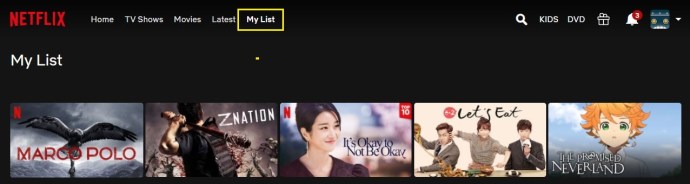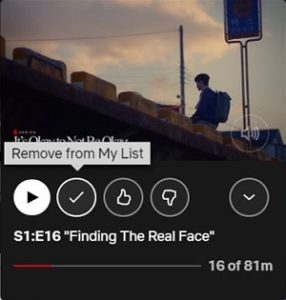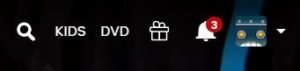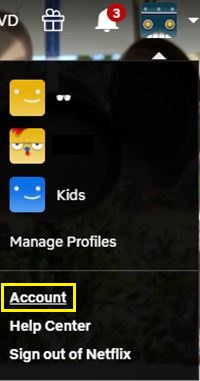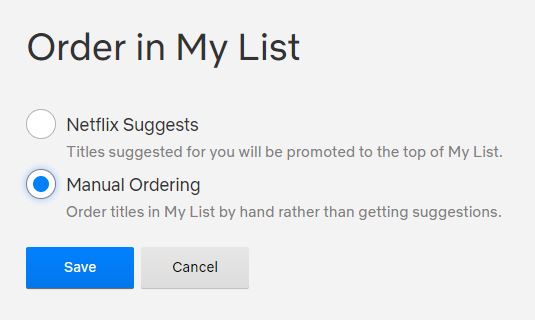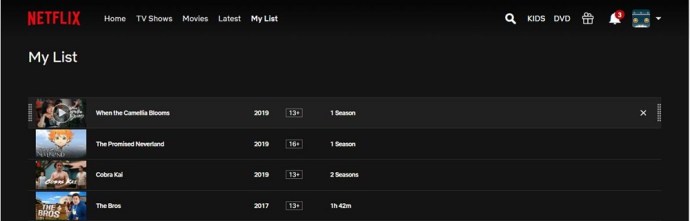Saat Anda masuk ke akun Netflix, apa pun jenis perangkat yang Anda gunakan, hal pertama yang akan Anda lihat adalah daftar lengkap konten video. Jika Anda ingin menemukan acara TV atau film yang tepat, Anda perlu menggunakan fungsi pencarian. Ini terkadang membosankan, terutama jika Anda mengakses Netflix dari sofa, tanpa keyboard.

Inilah sebabnya mengapa Netflix membuat fitur Daftar Saya. Yang perlu Anda lakukan untuk mengakses konten Netflix favorit Anda adalah memilih tombol yang sesuai.
Cara Melihat Daftar Saya di Netflix di Seluruh Perangkat
Baik Anda mengakses Netflix dari tongkat Roku, Firestick, komputer, TV pintar, ponsel cerdas, atau tablet, melihat konten hampir sama di semua perangkat.
- Mulai aplikasi Netflix/buka netflix.com.

- Arahkan ke bagian atas layar. Klik/ketuk/pilih Daftar Saya.
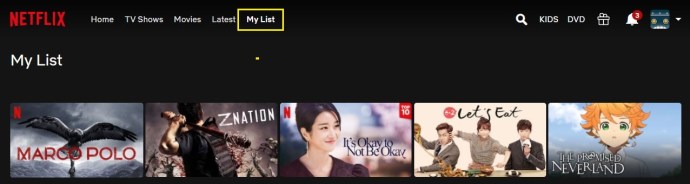
Daftar acara dan film akan ditampilkan. Di atasnya, Anda dapat melihat serial dan film yang telah Anda tambahkan untuk akses mudah.
Anda mungkin mengalami kesulitan menemukan Daftar Saya di beberapa perangkat lama. Jika Anda tidak bisa, jangan khawatir. Cari Antrian Instan. Itu adalah hal yang sama.
Cara cepat untuk menavigasi ke Daftar Saya melalui browser desktop adalah dengan membuka netflix.com/mylist.
Jika Anda masih tidak dapat menemukan Daftar Saya atau Antrean Instan, Anda mungkin menggunakan Netflix versi ramah anak. Daftar Saya tidak tersedia dalam mode ini. Beralih kembali ke Netflix standar, dan Anda akan mendapatkan akses ke Daftar Saya lagi.
Cara Menambahkan Konten ke Daftar Saya
Daftar Saya bukanlah daftar saran yang dibuat oleh komputer untuk kesenangan menonton Anda, seperti yang mungkin Anda temukan di halaman beranda Netflix. Daftar Saya pada dasarnya adalah daftar konten yang di-bookmark yang Anda pilih sendiri untuk pengalaman Netflix yang dipersonalisasi.
Jadi, Anda, pengguna, yang menambahkan konten ke halaman Daftar Saya. Tapi bagaimana Anda menambahkan item? Yah, ini sangat sederhana.
Saat Anda menemukan serial atau film yang ingin Anda tambahkan ke Daftar Saya, Anda akan melihat ikon plus di bawahnya dengan kata Daftar Saya di bawahnya. Pilih itu, dan plus akan berubah menjadi tanda centang. Ini berarti potongan konten video telah ditambahkan ke Daftar Saya.

Buka Daftar Saya, dan Anda akan melihat acara/film yang ditambahkan di sana.
Jika perangkat Anda memiliki Antrean Instan, bukan Daftar Saya, Anda tidak akan dapat menambahkan film atau acara TV ke dalamnya dari perangkat. Gunakan situs web Netflix untuk menambahkan item ke Daftar Saya, dan item tersebut akan muncul di menu Antrean Instan.
Cara Menghapus Konten dari Daftar Saya
Ada berbagai cara untuk menghapus film atau serial dari Daftar Saya. Namun, ini mungkin cara termudah.
- Temukan acara atau video yang dimaksud.
- Pilih atau arahkan kursor ke atasnya lalu klik tombol tanda centang yang disebut Hapus dari Daftar Saya.
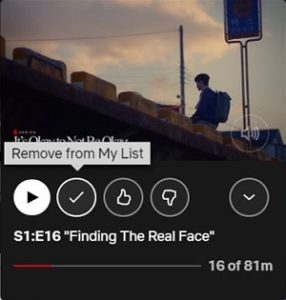
Namun, ingatlah bahwa Anda mungkin menemukan konten Daftar Saya sebagai bagian dari layar Jelajah Netflix (terutama sebagai bagian dari daftar Lanjutkan Menonton). Anda dapat mengikuti petunjuk yang sama untuk menghapus item tertentu dari Daftar Saya seperti yang disebutkan di atas.
Bisakah Anda Mengatur Ulang Item Daftar Saya?
Ya, jika Anda berada di A.S., Anda dapat mengaktifkan pemesanan Daftar Saya secara manual. Anda harus menggunakan Netflix versi browser untuk ini. Inilah cara melakukannya.
- Buka ikon profil Netflix di pojok kanan atas layar.
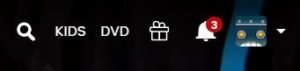
- Pilih Akun dari menu tarik-turun.
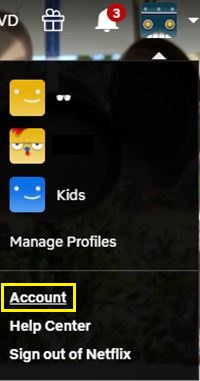
- Buka Profil Anda.

- Klik Ubah di sebelah Pesan di Daftar Saya.

- Pilih Pemesanan Manual.
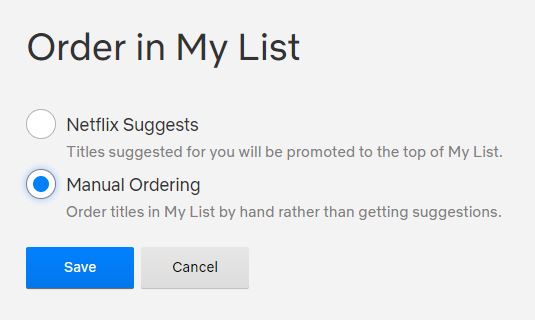
- Buka Daftar Saya dan mulailah mengatur ulang judul.
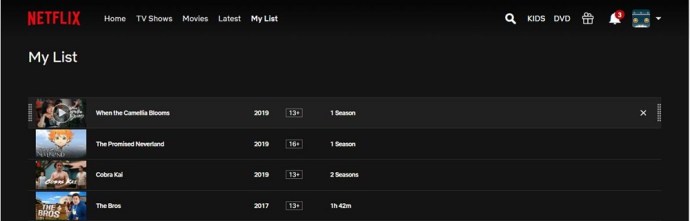
Netflix secara otomatis juga membuat berbagai daftar Jelajah untuk Anda, sesuai dengan apa yang kemungkinan besar akan Anda tonton. Daftar Saya umumnya bekerja dengan cara yang sama. Netflix akan mengatur film dan acara TV di Daftar Saya dengan prinsip yang disebutkan di atas.
Anda Daftar Saya item dapat berubah, dan ada beberapa alasan mengapa. Netflix dapat menambahkan film atau season baru dari acara TV dan memindahkannya ke tempat konten yang sebelumnya ada di tempat tersebut.
Jika Anda telah menghubungkan Netflix ke akun Facebook Anda, daftar Anda mungkin berubah jika seorang teman menonton judul di Daftar Saya.
Serial atau film juga dapat dipindahkan ke bagian depan Daftar Saya jika tidak segera tersedia.
Bisakah Anda Menghapus Daftar Saya?
Menu Daftar Saya selalu ada, tetapi jika Anda tidak ingin menggunakannya, Anda tidak perlu melakukannya. Jika Anda berharap untuk menghapus Daftar Saya, sayangnya, tidak ada yang dapat Anda lakukan di browser Anda. Namun, pada perangkat portabel, Daftar Saya tidak akan ditampilkan jika tidak ada item yang ditambahkan ke dalamnya. Jadi, jika Anda benar-benar ingin menghapus Daftar Saya dan menggunakan Netflix di salah satu perangkat yang lebih baru, Anda dapat menghapusnya hanya dengan menghapus semua item dari menu Daftar Saya.
Beberapa Judul Mungkin Menghilang
Terkadang, Netflix akan bersiap untuk menghapus judul dari penawarannya. Ini akan memintanya untuk memindahkan konten ke bagian depan daftar untuk sementara waktu sebelum dihapus secara permanen. Ketika akhirnya dihapus, itu akan hilang dari Netflix dan, oleh karena itu, dari layar Daftar Saya juga.
Pada beberapa kesempatan, beberapa item mungkin hilang dari Daftar Saya? Mengapa ini bisa terjadi?
Meskipun disatukan di bawah satu spanduk, Netflix tidak menawarkan konten yang sama di mana pun di dunia.
Daftar Saya adalah fitur yang didukung secara global, tetapi tidak akan menampilkan acara TV dan film yang telah Anda tambahkan yang tidak tersedia di wilayah Anda saat ini. Ini adalah kejadian umum saat Anda bepergian. Tapi jangan khawatir, ketika Anda sampai di wilayah yang mendukung judul yang dimaksud, Anda akan mendapatkannya kembali di Daftar Saya. Alasan lain yang mungkin untuk item yang menghilang dari daftar mungkin adalah fitur khusus AS yang memungkinkan pemesanan manual. Nonaktifkan sama seperti Anda mengaktifkannya untuk memperbaiki masalah ini (dijelaskan di bagian "Dapatkah Anda Mengatur Ulang Item Daftar Saya", di atas).
Apakah Daftar Item Saya Terdaftar di Satu Halaman?
Meskipun ada pengecualian untuk perangkat yang lebih lama, semua perangkat yang lebih baru, serta Netflix versi browser, memungkinkan Anda melihat semua item di Daftar Saya dalam satu halaman.
Tidak ada fitur yang mematikan atau menghidupkan ini, jadi Anda harus melihat Daftar Saya seperti yang disajikan.
FAQ tambahan
1. Berapa banyak acara TV dan film yang dapat saya tambahkan ke Daftar Saya?
Daftar Saya memungkinkan Anda untuk "menyimpan" sebanyak 500 judul di profil Anda. Bagaimana Anda tahu jika Anda telah mencapai batas? Nah, ketika Anda mencoba menambahkan item ke-501 ke daftar, Netflix tidak akan mengizinkannya. Jika Anda telah berhasil mencapai angka tersebut, mulailah menghapus entri yang tidak Anda perlukan di sana.
2. Bisakah saya membagikan akun Netflix?
Ya, beberapa pengguna dapat berbagi satu akun dan membuat beberapa profil di Netflix. Namun, ini berbeda dengan menonton Netflix di perangkat yang berbeda secara bersamaan. Untuk melihat opsi berlangganan yang tersedia, kunjungi netflix.com, dan pilih opsi yang paling sesuai untuk Anda.
3. Apakah Anda mendapatkan notifikasi saat seseorang menggunakan Netflix Anda?
Jika Anda mengizinkan seseorang untuk menggunakan akun Netflix Anda atau berbagi akun, Anda tidak akan diberi tahu saat seseorang menggunakan layanan tersebut. Jika Anda dan teman Anda sudah menonton Netflix pada jumlah maksimum perangkat, dan orang lain mulai menonton sesuatu, beberapa pengguna sebelumnya akan diberi tahu, dan pemutaran mereka akan dijeda. Inilah sebabnya mengapa Anda tidak boleh membagikan langganan Netflix Anda dengan lebih banyak orang daripada jumlah perangkat streaming simultan yang ditentukan oleh langganan Anda.
Namun, jika ada upaya masuk yang tidak sah ke akun Netflix Anda, layanan akan mengenalinya dan memberi tahu Anda melalui email.
Daftar Saya Netflix
Opsi yang Anda miliki untuk menyesuaikan Daftar Saya di Netflix agak terbatas. Namun, ada beberapa ruang gerak untuk mempersonalisasi pengalaman Anda. Ikuti petunjuk yang tercantum di atas dan coba sesuaikan pengalaman Netflix Anda dengan kebutuhan Anda. Daftar Saya adalah fitur yang sangat berguna yang dapat mengurangi kebutuhan untuk mencari melalui beberapa daftar untuk acara atau film favorit Anda.
Sudahkah Anda berhasil membuka Daftar Saya? Apakah Anda mengatur ulang item? Apakah Anda memiliki pertanyaan lain tentang subjek? Jangan ragu untuk menekan komentar di bawah dan beri tahu kami.